kazsopin
.

Краткий путеводитель по ресурсам.
Ресурсы – хранилище прошивок, схем, программ и т.п. Находится здесь:

Увидим такую картину:
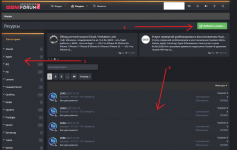
Блок 1 – список категорий;
Блок 2 – последние загруженные ресурсы;
Кнопка 3 – добавление нового ресурса.
Для того, чтобы развернуть категорию, необходимо нажать на стрелку перед названием
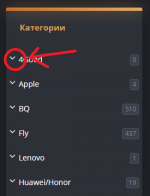
Получится так
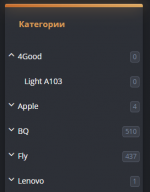
В каких-то категориях Вы увидите список моделей, в каких-то еще подкатегории вроде «смартфоны», «планшеты», а уже в них список моделей и т.п. Структура может меняться, но это всего лишь как по папкам разложить.
Можно найти ресурсы самостоятельно, используя левую колонку с категориями, можно воспользоваться поиском:
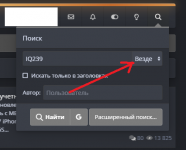
Вместо «везде» выбрать «ресурсы»
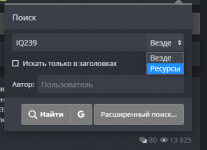
Жмём «Найти»
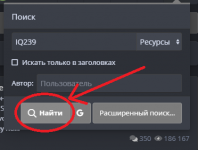
Получаем результат
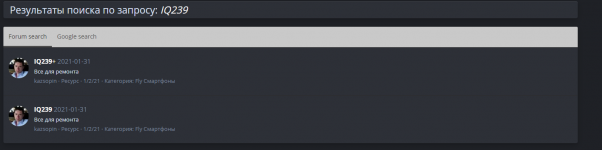
Добавить ресурс можно нажав соответствующую кнопку. Нажать ее можно, находясь как в корневой категории, так и в целевой. Если вы нажмете кнопку «Добавить ресурс» в коревой категории,
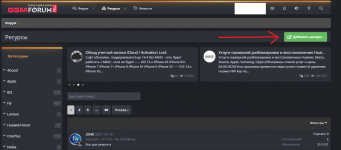
то Вам будет предложено выбрать целевую категорию для размещения.
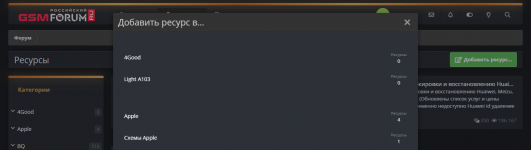
Если, при помощи списка категорий в левой панели, переместится сразу в нужную категорию и нажать «Добавить ресурс» там, то сразу появится окно редактирования ресурса.
Если Вы сомневаетесь в месте расположения ресурса или такой категории нет, то разместите Ваш ресурс в категории «Не сортированное» и модератор переместит его куда следует.
Добавляем ресурс
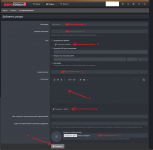
- Заголовок. Ну, тут все должно быть понятно и без объяснений – так будет называться Ваш ресурс. Желательно использовать в заголовке модель аппарата и описание содержимого.
- Краткое описание – тоже должно быть понятно, кратко о том, что выложили.
- Кнопка, которую надо нажать, чтобы что-то прикрепить. Можно прикрепить архивы, файлы, все то же самое, что и на форуме.
- Номер версии можете не использовать, если выкладываете что-то впервые. Если до этого выкладывали, оно устарело, и Вы заменили на новую версию, то можно указать, что это новая версия, версия номер «Х» и т.п., если хотите об этом оповестить. Если не оповещать, то никто не узнает, что до этого ресурс выглядел по-другому. В некоторых случаях это не обязательно, но иногда бывает необходимо, например, если ресурс был изменен в связи с тем, что оказался битый файл.
- Основное поле с описанием вашего ресурса. Там можно инструкцию разместить, полно описание, порядок действий и даже с картинками.
- Можно прикрепить файлы к описанию. Они не будут относиться к основному ресурсу. Например, инструкция, картинки, скриншоты, файл лога. Основной файл ресурса, например прошивку, надо прикреплять кнопкой «3».
- В этом поле можно выбрать файл с иконкой для вашего ресурса.
- Не забываем нажать «Сохранить», после того, как все оформили и загрузили.
К сожалению, редактировать файлы в ресурсе после его размещения нельзя. Если что-то пошло не так, файл битый оказался или прошивка кривая, то можно нажать «Добавить обновление»

Переставить галочку на «Загрузить новую версию»
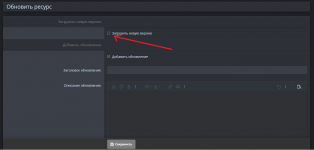
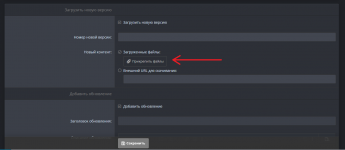
После загрузки новых файлов не забывайте сохранить.
Как вариант, можно обратится к администратору, ресурс будет удален и можно будет заново залить нормальный без правок и версий.


